Πώς να διορθώσετε εάν η μπαταρία του φορητού υπολογιστή εξαντλείται μετά τον τερματισμό
αντιμετώπιση προβλημάτων Pc / / August 04, 2021
Διαφημίσεις
Οι φορητοί υπολογιστές είναι η πιο χρήσιμη συσκευή στον σημερινό κόσμο, όταν όλα περιστρέφονται γύρω από ψηφιακές αλλαγές και εφευρέσεις. Για πολλούς ανθρώπους, υπάρχουν σπάνια ημέρες που δεν χρησιμοποιούν φορητούς υπολογιστές τους. Μετά τη χρήση φορητού υπολογιστή, συνεχίζει να εμφανίζεται διάφορα ζητήματα που μπορούν να επιλυθούν. Ένα παρόμοιο παρόμοιο πρόβλημα το οποίο πρόκειται να συζητήσουμε σήμερα είναι το «Στραγγίγμα μπαταρίας φορητού υπολογιστή μετά τον τερματισμό».
Πίνακας περιεχομένων
-
1 Πώς να διορθώσετε εάν η μπαταρία του φορητού υπολογιστή εξαντλείται μετά τον τερματισμό
- 1.1 ΕΠΙΔΙΌΡΘΩΣΗ 1: Ελέγξτε την υγεία της μπαταρίας σας:
- 1.2 ΕΠΙΔΙΌΡΘΩΣΗ 2: Ενεργοποιήστε τη λειτουργία απενεργοποίησης σε βάθος:
- 1.3 ΕΠΙΔΙΌΡΘΩΣΗ 3: Απενεργοποιήστε τον φορητό υπολογιστή σας χρησιμοποιώντας τη γραμμή εντολών:
- 1.4 ΕΠΙΔΙΌΡΘΩΣΗ 4: Απενεργοποίηση της συνδεδεμένης λειτουργίας αναμονής:
- 1.5 ΕΠΙΔΙΌΡΘΩΣΗ 5: Απενεργοποιήστε τη δυνατότητα γρήγορης εκκίνησης:
- 1.6 ΕΠΙΔΙΌΡΘΩΣΗ 6: Εγκαταστήστε το παλαιότερο πρόγραμμα οδήγησης Intel:
- 1.7 ΕΠΙΔΙΌΡΘΩΣΗ 7: Αναβάθμιση του BIOS:
Πώς να διορθώσετε εάν η μπαταρία του φορητού υπολογιστή εξαντλείται μετά τον τερματισμό
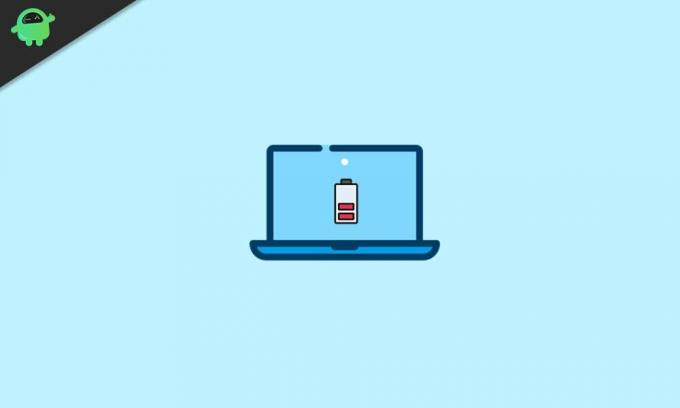
Η μπαταρία του φορητού υπολογιστή μετά την απενεργοποίηση είναι ένα διαδεδομένο ζήτημα. Σύμφωνα με πληροφορίες, οι χρήστες δήλωσαν ότι ακόμη και όταν κλείνουν τους φορητούς υπολογιστές τους, η μπαταρία συνεχίζει να εξαντλείται. Υπήρξαν περιπτώσεις κατά τις οποίες η μπαταρία εξαντλήθηκε εντελώς στο 0% ενώ ο υπολογιστής ήταν εκτός λειτουργίας. Επίσης, αυτό το ζήτημα δεν περιορίζεται σε μια τοπική ή νέα μάρκα, αλλά φέρεται να παρατηρήθηκε με φορητούς υπολογιστές υψηλού επιπέδου και φήμης. Για να απαλλαγείτε από αυτό το ζήτημα, ακολουθήστε τις παρακάτω διορθώσεις:
ΕΠΙΔΙΌΡΘΩΣΗ 1: Ελέγξτε την κατάσταση της μπαταρίας σας:
Κάθε μπαταρία του φορητού υπολογιστή έχει έναν καθορισμένο κύκλο ζωής και μετά από αρκετές φόρτιση και μεγάλη χρήση, καταλήγει να παρέχει ελάχιστη δημιουργία αντιγράφων ασφαλείας και να αποστραγγίζεται πλήρως και γρήγορα σε χρόνο μηδέν. Η επιδείνωση της υγείας της μπαταρίας μπορεί να είναι λόγος για την αποστράγγισή της μετά το κλείσιμο.
Διαφημίσεις
Τώρα για την επίλυση αυτού του προβλήματος, συνιστάται η αντικατάσταση της μπαταρίας του φορητού σας υπολογιστή με μια καινούργια. Αλλά πριν από αυτό, πρέπει να ελέγξετε την υγεία της μπαταρίας σας. Για αυτό,
- Ανοιξε το Γραμμή εντολών
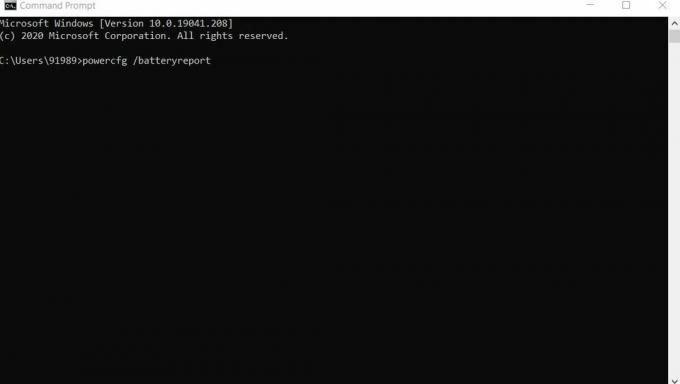
- Τώρα πληκτρολογήστε την ακόλουθη εντολή,
"Powercfg / μπαταρία αναφορά" και μετά πατήστε Enter.
Αυτή η εντολή θα αποθηκεύσει την αναφορά της μπαταρίας σας (με τη μορφή αρχείου HTML) στον κατάλογο λογαριασμών του χρήστη. Διαβάστε την αναφορά και αναζητήστε τις ακόλουθες ενότητες, Χρήση μπαταρίας, Ιστορικό χωρητικότητας μπαταρίας, Ιστορικό χρήσης, πρόσφατη χρήση και εκτίμηση διάρκειας ζωής μπαταρίας.
ΕΠΙΔΙΌΡΘΩΣΗ 2: Ενεργοποιήστε τη λειτουργία απενεργοποίησης σε βάθος:
Για την επιδιόρθωση της εξάντλησης της μπαταρίας μετά το πρόβλημα τερματισμού λειτουργίας, εξετάστε το ενδεχόμενο ενεργοποίησης της λειτουργίας βαθιάς απενεργοποίησης Για αυτό,
Αφού τερματιστεί ο φορητός υπολογιστής σας, πατήστε το κουμπί λειτουργίας και κρατήστε το πατημένο για 15 δευτερόλεπτα. Αυτό θα ενεργοποιήσει τη λειτουργία απενεργοποίησης σε βάθος του φορητού σας υπολογιστή και μετά θα σταματήσει να εξαντλεί την μπαταρία.
Διαφημίσεις
Θεωρώντας το ως προσωρινή επιδιόρθωση, θα πρέπει να εκτελέσετε την ίδια ενέργεια αφού κλείσετε τον φορητό υπολογιστή σας κάθε φορά.
ΕΠΙΔΙΌΡΘΩΣΗ 3: Κλείστε τον φορητό υπολογιστή σας χρησιμοποιώντας τη γραμμή εντολών:
Ο τερματισμός λειτουργίας του υπολογιστή σας χρησιμοποιώντας τη γραμμή εντολών μπορεί προσωρινά να διορθώσει το ζήτημα "Αποστράγγιση φορητού υπολογιστή μετά τον τερματισμό". Ωστόσο, θα πρέπει να χρησιμοποιείτε την ίδια μέθοδο κάθε φορά που κλείνετε το φορητό υπολογιστή σας.
- Ανοιξε το Παράθυρο γραμμής εντολών.

- Τώρα πληκτρολογήστε την ακόλουθη εντολή και πατήστε Enter.
απενεργοποίηση / s
- Θα κλείσει πλήρως το σύστημά σας και θα σταματήσει επίσης τη διαδικασία αποστράγγισης της μπαταρίας.
Μπορείτε να δημιουργήσετε μια συντόμευση επιφάνειας εργασίας για τη χρήση αυτής της μεθόδου κάθε φορά. Για αυτό,
Διαφημίσεις
- Πρώτον, κάντε δεξί κλικ οπουδήποτε στην κενή οθόνη της επιφάνειας εργασίας σας.

- Τώρα κάντε κλικ στο Νέος και μετά επιλέξτε Συντομώτερος δρόμος.
- Στο επόμενο αναδυόμενο παράθυρο, πληκτρολογήστε απενεργοποίηση / s στο κενό πλαίσιο και στη συνέχεια κάντε κλικ στο Επόμενο.
- Τώρα εισαγάγετε ένα όνομα για τη νέα συντόμευση που θέλετε να δημιουργήσετε και, στη συνέχεια, ακολουθήστε τις οδηγίες στην οθόνη.
Αφού δημιουργήσετε με επιτυχία τη συντόμευση αντί να ανοίγετε τη γραμμή εντολών κάθε φορά, μπορείτε να τη χρησιμοποιήσετε γρήγορα ενώ τερματίζετε το σύστημά σας.
ΕΠΙΔΙΌΡΘΩΣΗ 4: Απενεργοποίηση της συνδεδεμένης λειτουργίας αναμονής:
Η απενεργοποίηση της λειτουργίας "Connected stand-by" θα σας βοηθήσει να απαλλαγείτε από το πρόβλημα της "εξάντλησης της μπαταρίας ενώ ο φορητός υπολογιστής κλείνει" μόνιμα. Ωστόσο, λάβετε υπόψη ότι η απενεργοποίηση της συνδεδεμένης λειτουργίας αναμονής θα απενεργοποιήσει επίσης τη λειτουργία αναμονής μόνιμα. Για απενεργοποίηση της συνδεδεμένης λειτουργίας αναμονής,
Σημείωση: Η χρήση αυτής της ενημέρωσης κώδικα απαιτεί από τον χρήστη να επεξεργαστεί το μητρώο. Η επεξεργασία του μητρώου είναι μια επικίνδυνη υπόθεση και ένα λάθος βήμα μπορεί να επηρεάσει άσχημα το σύστημά σας. Ως εκ τούτου, να είστε προσεκτικοί με κάθε βήμα. Επίσης, βεβαιωθείτε ότι έχετε δημιουργήσει ένα σημείο επαναφοράς συστήματος προτού συνεχίσετε.
- Μεταβείτε στη γραμμή αναζήτησης των Windows, τύπος "Regedit" και κάντε κλικ στο Επεξεργαστής μητρώου επιλογή.
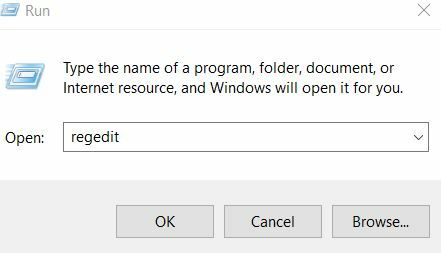
- Μεταβείτε στο αριστερό παράθυρο και μεταβείτε στο ακόλουθο πλήκτρο,
HKEY_LOCAL_MACHINE \ SYSTEM \ CurrentControlSet \ Control \ Power
- Στο δεξιό τμήμα του παραθύρου, εντοπίστε και κάντε διπλό κλικ CsEnabled.
- Τώρα ορίστε την αριθμητική τιμή παρακάτω Αξία δεδομένων ως 0 και μετά κάντε κλικ στο Εντάξει για να αποθηκεύσετε τις αλλαγές.
- Μόλις τελειώσετε, επανεκκινήστε το σύστημά σας και θα λύσει τώρα την εξάντληση της μπαταρίας μετά το πρόβλημα τερματισμού εντελώς.
ΕΠΙΔΙΌΡΘΩΣΗ 5: Απενεργοποιήστε τη δυνατότητα γρήγορης εκκίνησης:
Η απενεργοποίηση της δυνατότητας γρήγορης εκκίνησης θα διορθώσει το ζήτημα "Αποστράγγιση φορητού υπολογιστή μετά το κλείσιμο". Ωστόσο, μετά τη χρήση αυτής της ενημέρωσης κώδικα, ο υπολογιστής σας ενδέχεται να εκκινήσει πιο αργά από το συνηθισμένο. Για αυτό,
- Στη γραμμή αναζήτησης των Windows, πληκτρολογήστε και ανοίξτε το Ρυθμίσεις Power & Sleep

- Στο μενού δεξιού παραθύρου, κάντε κύλιση προς τα κάτω και επιλέξτε Πρόσθετες ρυθμίσεις ισχύος επιλογή.
- Από το αριστερό τμήμα του παραθύρου Power Options, ορίστε την επιλογή Επιλέξτε τι κάνει το κουμπί λειτουργίας.
- Εδώ μπορείτε να επιλέξετε Αλλάξτε τις ρυθμίσεις που δεν είναι διαθέσιμες αυτήν τη στιγμή επιλογή.
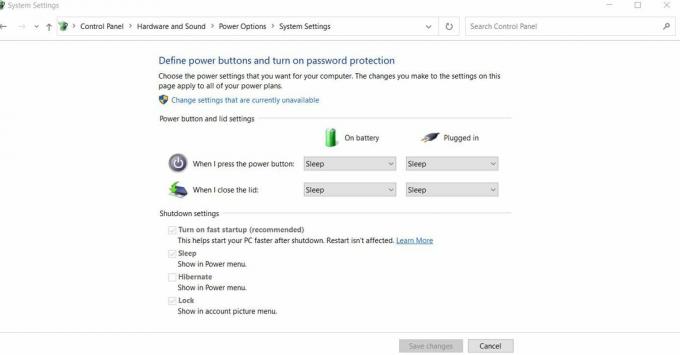
- Εδώ, πρέπει να απενεργοποιήσετε την επιλογή Ενεργοποιήστε τη γρήγορη εκκίνηση (συνιστάται).
- Τέλος, κάντε κλικ στο Αποθήκευσε τις αλλαγές κουμπί.
ΕΠΙΔΙΌΡΘΩΣΗ 6: Εγκαταστήστε το παλαιότερο πρόγραμμα οδήγησης Intel:
Το ζήτημα της «εξάντλησης της μπαταρίας του φορητού υπολογιστή μετά το κλείσιμο» μπορεί επίσης να προκληθεί λόγω κάποιου ξεπερασμένου ή κατεστραμμένου προβλήματος του προγράμματος οδήγησης ή κυρίως από το Intel Management Interface. Ως εκ τούτου, συνιστάται να αφαιρέσετε την τρέχουσα έκδοση και στη συνέχεια να εγκαταστήσετε ξανά την παλαιότερη έκδοση ξανά.
Μπορείτε να εκτελέσετε αυτήν την επιδιόρθωση έως,
Επισκεφτείτε με μη αυτόματο τρόπο το δικό σας Ιστότοπος κατασκευαστή φορητού υπολογιστή και εγκαταστήστε το απαιτούμενο πρόγραμμα οδήγησης.
Ή χρησιμοποιήστε ένα ειδικό εργαλείο τρίτων. Επίσης, μπορείτε να ενημερώσετε όλα τα κύρια προγράμματα οδήγησης του συστήματός σας.
ΕΠΙΔΙΌΡΘΩΣΗ 7: Αναβάθμιση του BIOS:
Σε περίπτωση που κανένα από αυτά που αναφέρονται παραπάνω δεν λειτούργησε για εσάς, σας συνιστούμε να αναβαθμίσετε τη ρύθμιση του BIOS. Το ζήτημα «Εξάντληση μπαταρίας φορητού υπολογιστή μετά το κλείσιμο» ενδέχεται να βρίσκεται στη ρύθμιση του BIOS.
Αυτή η επιδιόρθωση λειτούργησε για πολλούς χρήστες. Ωστόσο, η ενημέρωση του BIOS σας είναι μια πολύ προχωρημένη διαδικασία και μερικές φορές ενδέχεται να γίνει επικίνδυνη για το σύστημά σας. Ως εκ τούτου, σας προτείνουμε να ασφαλίσετε τα σημαντικά αρχεία και τους δίσκους σας και να ελέγξετε το εγχειρίδιο του φορητού υπολογιστή σας για λεπτομερείς οδηγίες ενημέρωσης του BIOS.
Η εξάντληση της μπαταρίας σε οποιαδήποτε ηλεκτρονική συσκευή με φόρτιση είναι ένα φυσικό φαινόμενο που έχει σχεδιαστεί για να συμβεί. Ενώ χρησιμοποιείτε οποιαδήποτε φόρτιση συσκευής, θα χρησιμοποιεί την αποθηκευμένη μπαταρία και αυτό θα μειώσει αυτόματα το ποσοστό της μπαταρίας. Ακόμα και όταν δεν χρησιμοποιείτε τον φορητό υπολογιστή σας αλλά η οθόνη είναι ενεργοποιημένη, εξακολουθεί να εξαντλείται η μπαταρία.
Ωστόσο, η εξάντληση της μπαταρίας ακόμη και μετά το κλείσιμο δεν είναι αυτό που πρέπει να συμβεί φυσικά. Γι 'αυτό, εάν τυχαίνει να αντιμετωπίσετε παρόμοιο πρόβλημα, δοκιμάστε τις διορθώσεις που αναφέρονται παραπάνω. Δοκιμάστε πρώτα το 1ο και αν δεν σας ταιριάζει, τότε προχωρήστε μόνο περισσότερο. Ελπίζουμε ότι όλες οι πληροφορίες και οι διορθώσεις που αναφέρονται σε αυτό το άρθρο θα βρείτε χρήσιμες και σχετικές.



